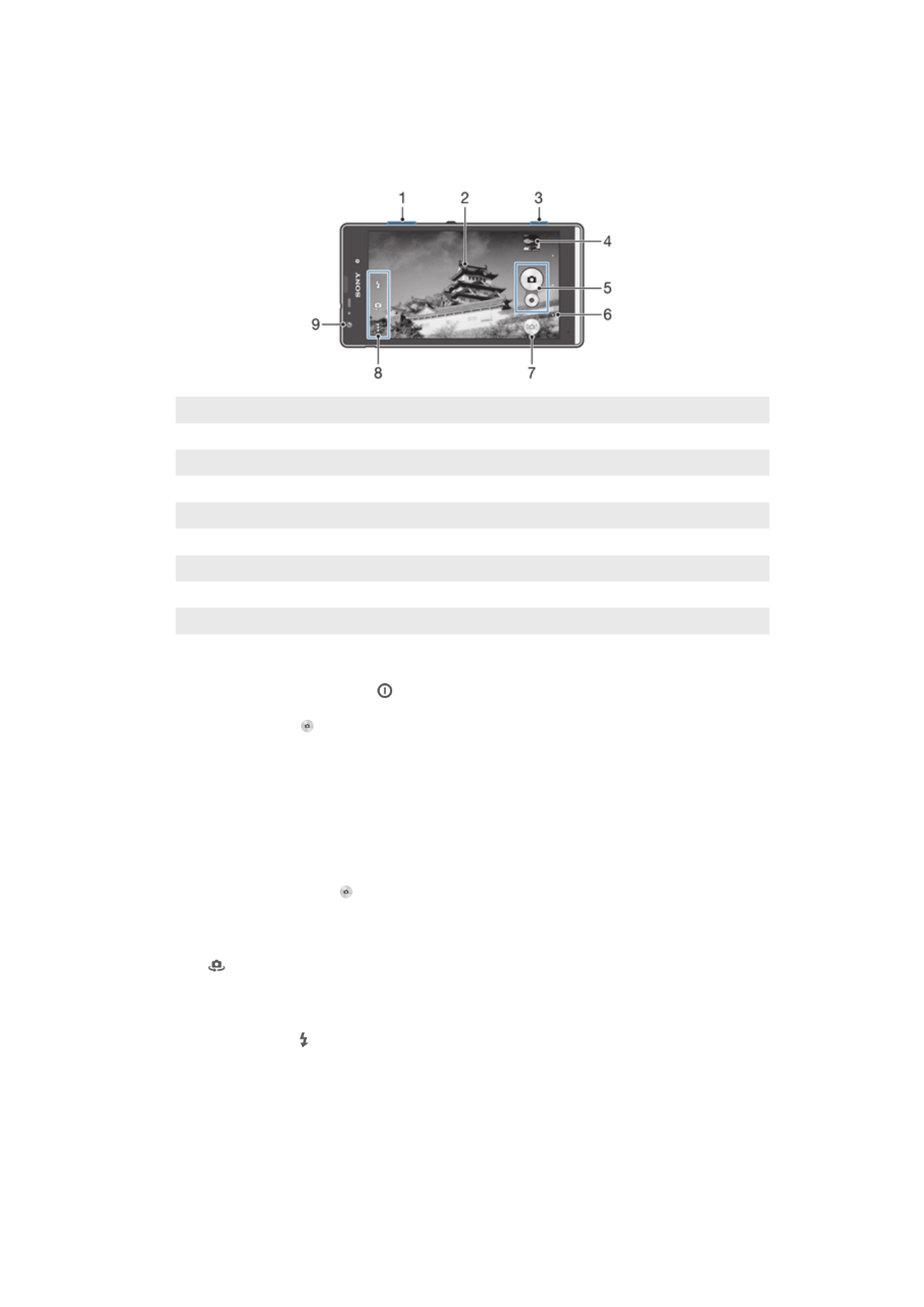
拍攝相片及錄製影片
1
放大或縮小
2
主要相機螢幕
3
相機鍵:啟動相機/拍照/錄影
4
檢視相片和影片
5
拍攝相片或錄製短片
6
返回上一步或結束相機
7
拍攝模式設定圖示
8
相機設定圖示和捷徑圖示
9
正面相機
透過鎖定螢幕拍攝照片
1
如要啟動螢幕,請短按電源鍵 。
2
如要啟動相機,請在螢幕上半部向左滑動。
3
相機開啟後,輕觸 。
使用相機鍵拍照
1
啟動相機。
2
將相機鍵完全按下。
輕觸螢幕相機按鈕拍照
1
啟動相機。
2
將相機對準拍攝主題。
3
輕觸螢幕上的相機按鈕 。相片會在您放開手指螢幕時拍攝。
使用正面相機自拍
1
啟動相機。
2
輕觸
。
3
若要拍攝相片,請按相機鍵。相片會在您放開手指時拍攝。
使用相片模式閃光燈
1
開啟相機時,輕觸 。
2
選取所需的閃光燈設定。
3
拍攝相片。
60
此為本出版品的網際網路版,
©列印後限供個人使用。
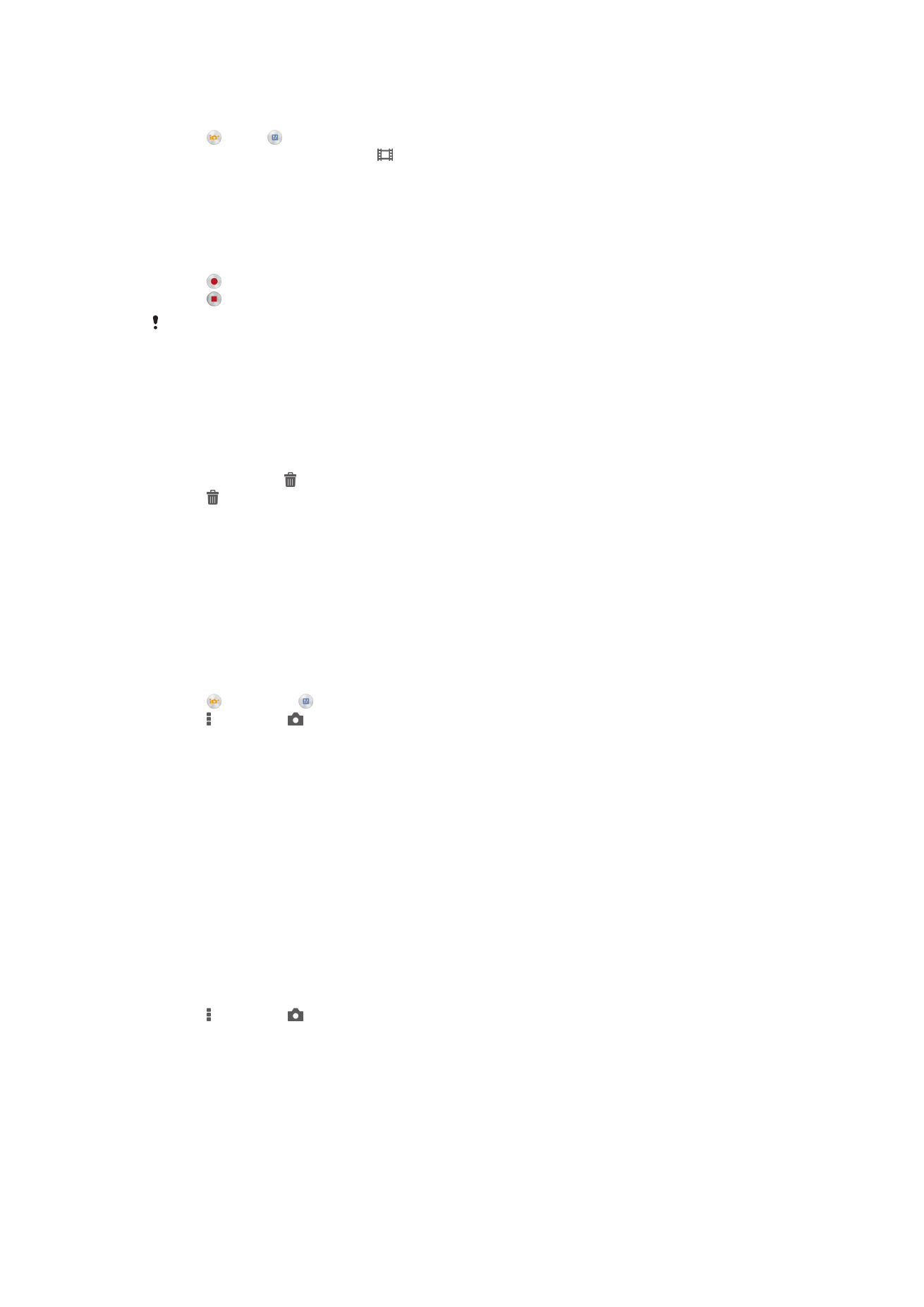
使用相機鍵錄製影片
1
啟動相機。
2
輕觸 並選取 。
3
如果未選取視訊相機,請輕觸 。
4
如要開始錄製影片,請按相機鍵。
5
如要停止錄製,請再次按相機鍵。
輕觸螢幕以錄製影片
1
啟動相機。
2
將相機對準拍攝主題。
3
輕觸 即可開始錄製。
4
輕觸 即可停止錄製。
只有在智慧場景辨識拍攝模式時才可使用此功能。
檢視相片和影片
1
啟動相機,然後輕觸縮圖以開啟相片或影片。
2
向左或向右輕拂以檢視相片與影片。
刪除相片或錄製的影片
1
瀏覽至您要刪除的相片或影片。
2
輕觸螢幕以顯示 。
3
輕觸 。
4
輕觸刪除以進行確認。